ዝርዝር ሁኔታ:
- ደረጃ 1 ቦርዱን እና ቦርሳውን ያዘጋጁ
- ደረጃ 2 - በ MBlock ላይ ሰሌዳውን ያዘጋጁ
- ደረጃ 3 በ MBlock ላይ ኮድ መስጠት
- ደረጃ 4 - በአርዱዲኖ አይዲኢ ላይ ኮድ መስጠት

ቪዲዮ: ብልጭ ድርግም የሚሉ የኤሌክትሮኒክስ ጨርቃጨርቅ ቦርሳ 4 ደረጃዎች

2024 ደራሲ ደራሲ: John Day | [email protected]. ለመጨረሻ ጊዜ የተሻሻለው: 2024-01-30 07:32


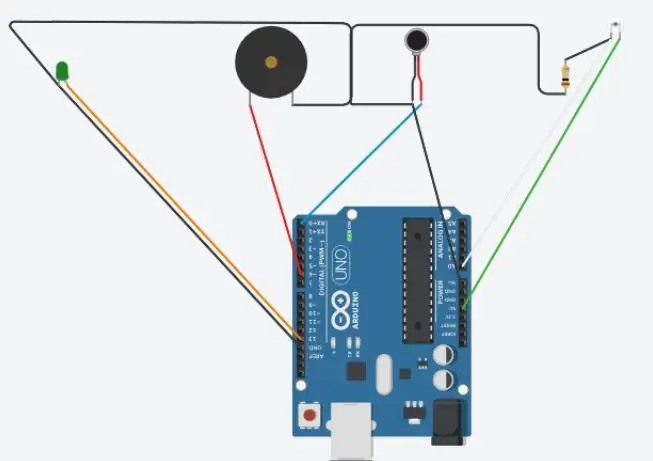
በዚህ መማሪያ ውስጥ የጨርቃጨርቅ ቦርሳዎ የ LED ንጣፍ ብልጭ ድርግም እንደሚል ይማራሉ።
ደረጃ 1 ቦርዱን እና ቦርሳውን ያዘጋጁ

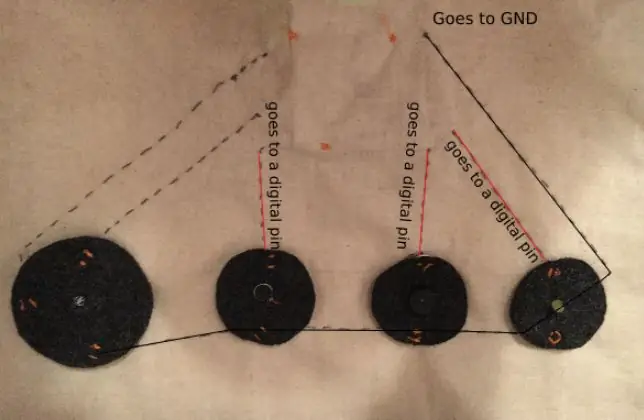
የማይክሮ ዩኤስቢ ገመዱን አንድ ጫፍ ከኮምፒዩተር ጋር ያገናኙ ፣ ሌላኛውን ጫፍ ከአርዱዲኖ ሊዮናርዶ ቦርድ ጋር ያገናኙ።
በአርዱዲኖ ሊዮናርዶ ላይ 13 ን ለመለጠፍ የ LED ማጣበቂያውን አዎንታዊ ጎን ያገናኙ። የ LED ጠጋኙን አሉታዊ እግር በቦርዱ ላይ ከ GND ጋር ያገናኙ። በቦርዱ ላይ ከሚገኙት 3 የ GND ፒኖች አንዱን መጠቀም ይችላሉ። ጥቁር ገመድ - GND ብርቱካናማ ገመድ - ፒን 13
ደረጃ 2 - በ MBlock ላይ ሰሌዳውን ያዘጋጁ
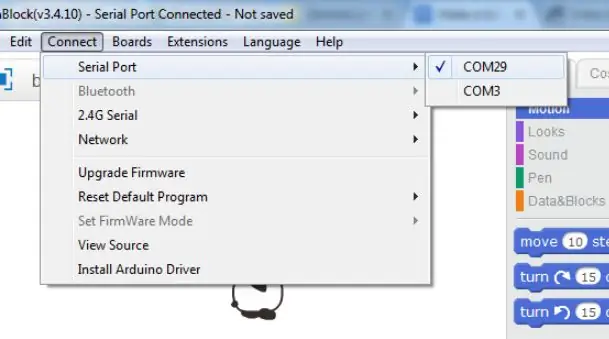
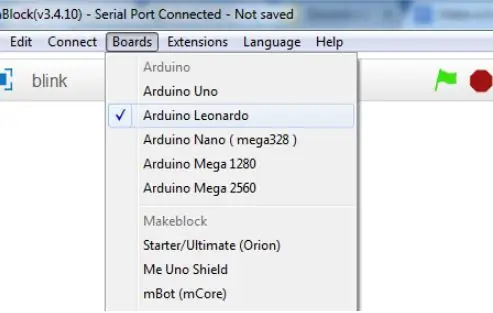
የእርስዎን አርዱዲኖ ፕሮግራምን ከመጀመርዎ በፊት በ mBlock ላይ ማቀናበር ያስፈልግዎታል።
በስርዓተ ክወናዎ ላይ በመመስረት ስሪቱን ይምረጡ (ለምሳሌ MacBook ካለዎት ፣ “Mac OS” ን ይምረጡ / ዊንዶውስ 10 ካለዎት ፣ “ዊንዶውስ 7 እና ከዚያ በላይ” ን ይምረጡ)። የመጫኛ ፋይሎችን ያውርዱ እና ያሂዱ እና ከዚያ mBlock ን ይክፈቱ።
ከ “ቦርዶች” ምናሌ ውስጥ የአርዲኖ ሊዮናርዶን ሰሌዳ ይምረጡ።
ከዚያ ከአርዱዲኖ ሰሌዳዎ ጋር ይገናኙ (የኮም ወደብ ቁጥሩ በኮምፒተርዎ የዩኤስቢ መሰኪያዎች ላይ በመመስረት ይለያያል - የእርስዎ አርዱዲኖ ሊዮናርዶ የተገናኘበትን ትክክለኛውን ሲመርጡ በቦርዱ ላይ ያሉት ON እና TX መሪ መብራቶች ጠንካራ አረንጓዴ እና ብርቱካናማ ይሆናሉ። በቅደም ተከተል)።
ደረጃ 3 በ MBlock ላይ ኮድ መስጠት
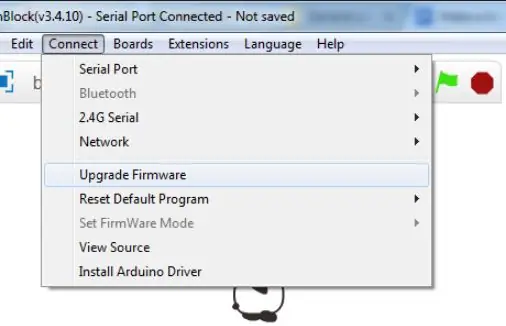
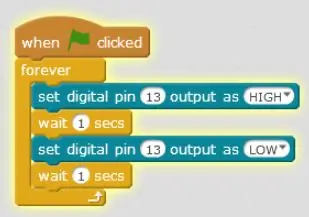
በ mBlock ላይ ፣ የእርስዎ Led patch በየሴኮንድ ብልጭ ድርግም እንዲል ቀለል ያለ ኮድ መፍጠር ያስፈልግዎታል።
ኮዱ በትክክል እንደዚህ ይመስላል (ምስል ይመልከቱ)
እያንዳንዱን ብሎክ ከመሃል ላይ ካለው “እስክሪፕቶች” ክፍል ወደ ቀኝ ቦታ ወደ ባዶ ቦታ መጎተት እና መጣል ያስፈልግዎታል። እያንዳንዱን ብሎክ በሚከተሉት ንዑስ ክፍሎች ውስጥ ያገኛሉ - ጠቅ ሲደረግ - “ክስተቶች” ንዑስ ክፍል ለዘላለም / 1 ሰከንድ ይጠብቁ - “ቁጥጥር” ንዑስ ክፍል ዲጂታል ፒን አዘጋጅ… - “ሮቦቶች” ንዑስ ክፍል
የራስዎን የግል ኮድ ለመሥራት ትናንሽ ዝርዝሮችን መለወጥ እንደሚችሉ ልብ ይበሉ። ለምሳሌ በእያንዳንዱ “ከፍተኛ” ሁኔታ እና በ “LOW” የፒን 13 ሁኔታ መካከል ያለውን መዘግየት በማሳጠር ወይም በማራዘሙ ብልጭ ድርግም የሚሉበትን ድግግሞሽ መለወጥ ይችላሉ።
ኮድ ማድረጋቸውን ሲጨርሱ በአገናኝ ምናሌው ውስጥ “ማሻሻል firmware” ላይ ጠቅ ያድርጉ (በዚህ ጊዜ በቦርዱ ላይ RX እና TX መሪ መብራቶች ብርቱካናማ ያበራሉ)።
ይህንን አንድ ጊዜ ብቻ ያድርጉ። በእያንዳንዱ ጊዜ የጽኑዌር ማሻሻል ሳያስፈልግዎት አሁን ኮድዎን ማሻሻል ይችላሉ።
ደረጃ 4 - በአርዱዲኖ አይዲኢ ላይ ኮድ መስጠት
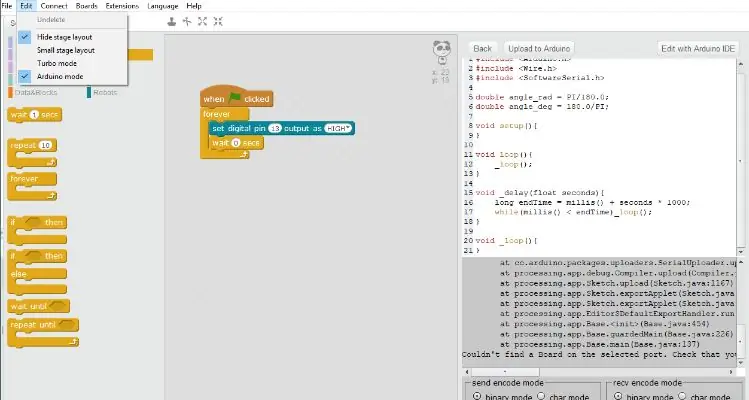
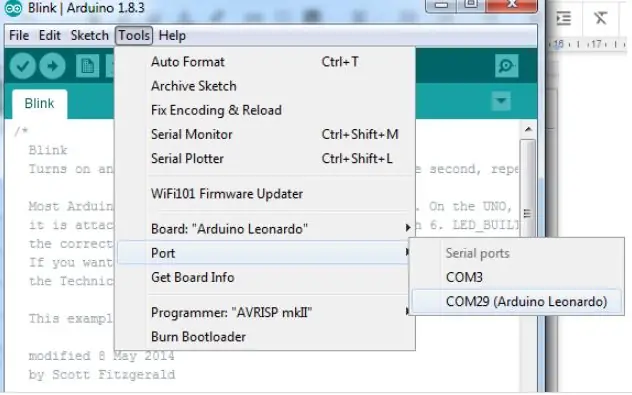
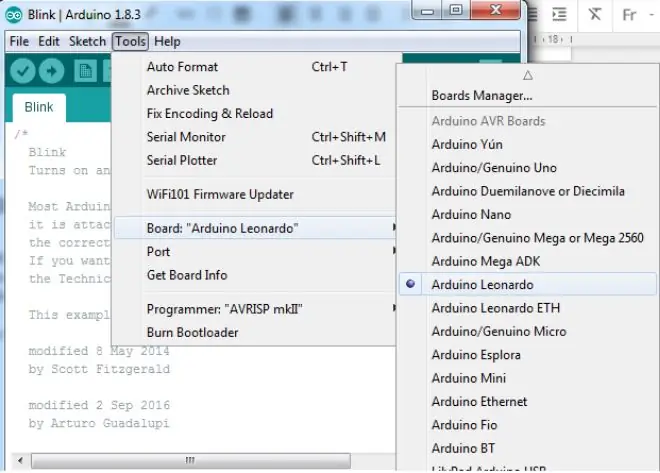
የእርስዎን አርዱዲኖ ሊዮናርዶን ወደ mBlock በማገናኘት ላይ ችግሮች ሊያጋጥሙዎት ይችላሉ። እንደዚያ ከሆነ ፣ አርዱዲኖ አይዲኢን ተጠቅመው ሶፍትዌሩን በአርዱዲኖ ሊዮናርዶ ሰሌዳዎ ላይ ለመጫን እና ለመስቀል ያስፈልግዎታል።
የ Arduino IDE ን በመጎብኘት ሶፍትዌሩን ያውርዱ> ‹የአርዱዲኖ አይዲኢ› ክፍልን እስኪያዩ ድረስ ወደ ታች ይሸብልሉ እና በስርዓተ ክወናዎ ላይ በመመስረት ስሪቱን ይምረጡ (ለምሳሌ ዊንዶውስ 7 ካለዎት ‹ዊንዶውስ ጫኝ› ን ይምረጡ / ዊንዶውስ 10 ካለዎት ፣ “የዊንዶውስ መተግበሪያ” ን ይምረጡ)> በሚቀጥለው ገጽ ላይ “ያውርዱ” የሚለውን ይምረጡ እና የመጫኛ ፋይሎችን ያሂዱ። አርዱዲኖ አይዲኢን ያስጀምሩ እና ከመሳሪያዎች ምናሌ> ቦርድ አርዱዲኖ ሊዮናርዶን ይምረጡ።
ከመሳሪያዎች ምናሌ> ወደብ ትክክለኛውን ወደብ ይምረጡ።
ከፋይል> ምሳሌዎች> 01 መሠረታዊ ነገሮች> ብልጭ ድርግም የሚለውን ብልጭ ድርግም የሚለውን ምሳሌ ይምረጡ። በመጨረሻ ፣ በመስኮቱ በላይኛው ቀኝ ጥግ ላይ የቀኝ (→) አዝራርን በመጠቀም ፣ ረቂቅ> ስቀል የሚለውን በመምረጥ ወይም በቁልፍ ሰሌዳው ላይ Ctrl+U ን በመጫን ኮዱን ይስቀሉ።
በአማራጭ ፣ በቀላሉ ኮድ ለመፍጠር (ሊታወቅ የሚችል በይነገጽ mBlock ቅናሾችን በመጠቀም) እና ከዚያም በአስተማማኝ ሁኔታ ወደ ቦርዱ (አርዱዲኖ አይዲኢ የሚያቀርበውን ጠንካራ ግንኙነት ከቦርዱ በመጠቀም) ሁለቱንም መሳሪያዎች በአንድ ላይ መጠቀም ይችላሉ።
በ mBlock ውስጥ በቀላሉ አርትዕ> አርዱዲኖ ሞድ ላይ ጠቅ ማድረግ ያስፈልግዎታል እና አዲሱ ፓነል በቀኝ በኩል ሲከፈት በአርዲኖ አይዲኢ አርትዕን ይምረጡ።
ከዚያ በኋላ ኮዱን ወደ ቦርዱ ለመስቀል ልክ እንደበፊቱ ተመሳሳይ እርምጃዎችን ይከተሉ እና ለመሄድ ጥሩ መሆን አለብዎት!
የሚመከር:
ብልጭ ድርግም የሚሉ መሪዎችን ወደ ድብደባ!: 4 ደረጃዎች

ብልጭ ድርግም የሚሉ መሪዎችን ወደ ድብደባ!: ጥንቃቄ! ከሙዚቃው ጋር የ LED ማበላለጥ እርስዎ ሊያሳዝኑዎት ይችላሉ! ይህ አስተማሪ በማንኛውም የሙዚቃ ምት መሠረት አንዳንድ ኤልኢዲዎችን ስለ ብልጭ ድርግም ማለት ነው! ከዚህ ሂደት በስተጀርባ ያለው ሀሳብ በእውነት ቀላል ነው ፣ እና ወረዳው በእውነቱ ትንሽ ነው። ዋናው ጽንሰ-ሀሳብ 1-ዝቅተኛ ፓ
ብልጭ ድርግም የሚሉ ዓይኖች የሌሊት ወፍ ሰይፍ የሃሎዊን ማስጌጫ 6 ደረጃዎች

ብልጭ ድርግም የሚሉ ዓይኖች የሌሊት ወፍ ሰይፍ የሃሎዊን ማስጌጥ - ሮቦቶች ክፍል ፕሮጀክቶችን ለመፍጠር የኮምፒተር ሳይንስን እና ቴክኖሎጂን እንዴት መጠቀም እንደሚቻል ለመማር ጥሩ መንገድ ነው። ከሮቦቶች እውቀቴን በመጠቀም ፣ ለደጅ በሮች ፣ ከግድግዳዎች ተንጠልጥሎ እና ለማንኛውም ነገር አስደሳች የሆነ አስደሳች እና ቀላል የሃሎዊን ማስጌጫ ፈጠርኩ
ለስኬትቦርድ SkateHub ብልጭ ድርግም የሚሉ 3 ደረጃዎች

SkateHub Blinkers for Skateboard: " ይህ አስተማሪ የተፈጠረው በደቡብ ፍሎሪዳ ዩኒቨርሲቲ የሜካኮርስ የፕሮጀክት መስፈርት (www.makecourse.com) " የስኬት ሃብ እግረኞችን ለሚሄዱበት ለማመልከት የሚሰራ ብልጭ ድርግም የሚል ነው። ናቸው
በፀሐይ ኃይል የተጎላበተ ልብ ብልጭ ድርግም የሚሉ የ LED ተለጣፊ ጌጣጌጦች 11 ደረጃዎች (ከስዕሎች ጋር)

በፀሐይ ኃይል የተጎላበተ ልብ ብልጭ ድርግም የሚሉ ኤልዲኤን (Pendant ጌጣጌጦች) - ይህ አስተማሪ ለፀሃይ ኃይል ላለው ልብ በሚንሸራተት ቀይ LED ነው። ወደ 2 ገደማ ይለካል " በ 1.25 " ፣ የዩኤስቢ ትርን ጨምሮ። በቦርዱ አናት በኩል አንድ ቀዳዳ አለው ፣ ማንጠልጠልን ቀላል ያደርገዋል። እንደ የአንገት ጌጥ ፣ የጆሮ ጌጥ ፣ በፒን ላይ ትስስር አድርገው ይልበሱት
የሃሎዊን ፕሮጀክት ከራስ ቅል ፣ አርዱinoኖ ፣ ብልጭ ድርግም የሚሉ ኤልዲዎች እና የማሸብለል ዓይኖች - ሰሪ ፣ ሠሪ ፣ ሰሪ ቦታዎች 4 ደረጃዎች

የሃሎዊን ፕሮጀክት ከራስ ቅል ፣ አርዱinoኖ ፣ ብልጭ ድርግም የሚሉ ኤልዲዎች እና የማሸብለል ዓይኖች | ሰሪ ፣ ሠሪ ፣ ሰሪ ቦታዎች -የሃሎዊን ፕሮጀክት ከራስ ቅል ፣ አርዱinoኖ ፣ ብልጭ ድርግም የሚሉ ኤልዲዎች እና የማሸብለል ዐይን ሃሎዊን ነው ፣ ስለዚህ ኮድ እና DIY (ትንሽ እያሰብኩ) አስፈሪ ፕሮጀክት እንፍጠር። መማሪያው የተሰራው 3 ዲ-አታሚ ለሌላቸው ሰዎች ነው ፣ እኛ የ 21 ሴ.ሜ ፕላዝማ እንጠቀማለን
